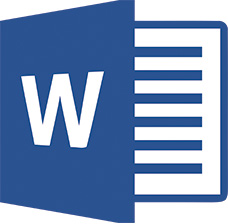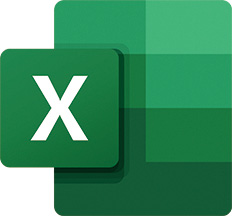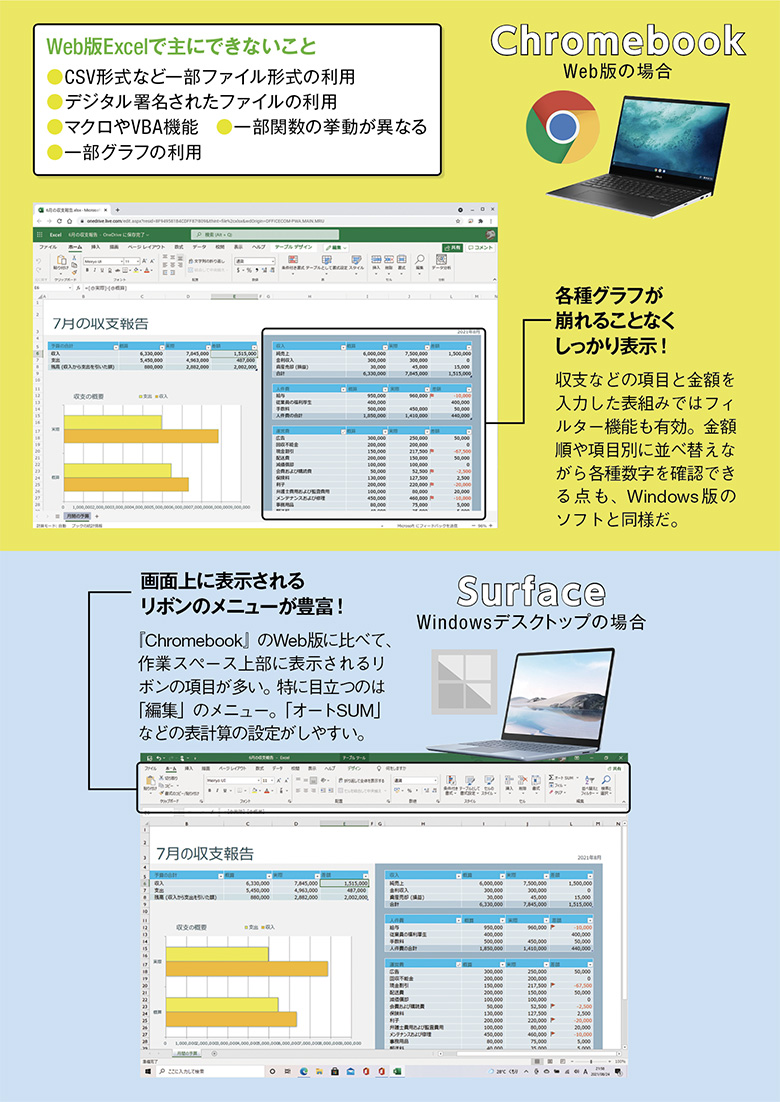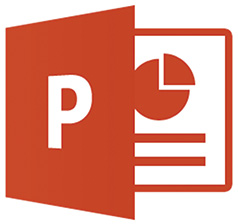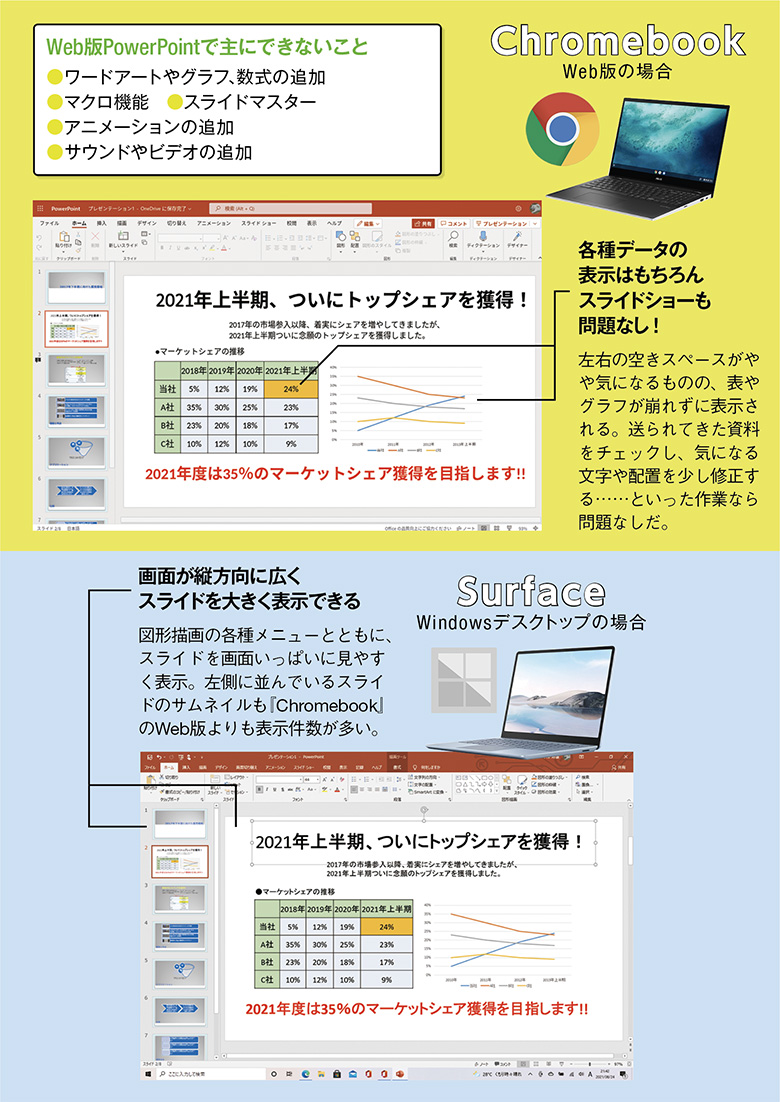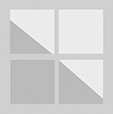【CHECK 1】Wordを比較!
編集モードで表示が崩れる場合あり
事務書類の作成に欠かせないWord。ただしWeb版Wordでは利用できない機能がかなり多く、写真やテキストボックスを配置した文書ではレイアウトが崩れて表示される場合もある。それでも、単純な文書の作成、既存文書の簡単な修正、閲覧などは全く問題なかった。
実際に使ってみて最も気になったのが、写真やテキストボックスのある文書でレイアウトが崩れて表示される場合がある点だ。表示モードを「閲覧モード」に切り替えれば、本来のレイアウトで確認できるものの、Windows版のようにレイアウトを保ったまま編集できない点はかなり残念な部分だ。また、Web版では編集モードでページを横に並べて表示できず、効率的に作業するのが難しい。
【CHECK 2】Excelを比較!
マクロなど高度な機能を使わないなら、ほぼ問題なし
Web版Excelでも、使えるグラフの種類が少ないといった問題があるものの、Web版Wordに比べると機能制限は少なく、それなりに使えるという印象。標準的な表やグラフを使った文書の作成などはほぼ問題なく行なえるなど、Web版Excelはかなり使えそうだ。
Windows版とWeb版とで同じデータを表示したが、Web版では細かな〝崩れ〟はあるものの、ほぼ問題なく表示できる。また、項目の修正も通常どおりに行なえた。利用したExcelのファイルは、表にある数字の簡単な計算を棒グラフなどでまとめたものだが、この程度なら、Web版でも問題なく作成可能だった。ただしExcelではマクロを活用する場面がWordよりも多く、それをWeb版で利用できない点は大きな問題となる場面が多そうだ。しかし逆にいうとマクロを使わなければ問題とはならないわけで、通常どおり使える人も多いはず。『Chromebook』を選ぶなら、このようなWeb版Excelの機能制限を理解した上で選択し、必要あれば、ほかのOSを搭載するPCのExcelで仕上げることも念頭に置こう。
【CHECK 3】PowerPointを比較!
Web版ではデータの確認や修正が中心になりそう
Web版PowerPointも、Web版Wordほど機能制限は多くない。ただし、サウンド、ビデオ、アニメーションなどの追加をはじめ、PowerPointを使いこなす上で不可欠な機能が省かれている点は厳しい。簡単な修正や閲覧で利用するのに限られそうだ。
既存のPowerPointのファイルを利用したプレゼンテーションは全く問題なし。動画についてはMP4形式に限られるものの、スライドに貼り付けて再生できる。データの編集に関しても、Web版でもほぼ問題ない印象。テキストや画像のレイアウトなどの修正も行なえた。ただし、Web版ではサウンドやビデオ、アニメーションを追加できないという結構重要な制限があり、手の込んだデータを作成するのは難しいだろう。とはいえ、機能制限は比較的少なく、テキストや画像だけで構成する資料なら大きな問題なく作成可能だ。PowerPointの資料が簡易的なものなら追記や編集に困ることも少ないはず。この点では『Chromebook』を選ぶのに慎重になりすぎなくてもいいだろう。
Chromeブラウザーなら無料で使えるビジネスソフトが便利!
グーグルでは、文書作成アプリ「Googleドキュメント」、表計算アプリ「Googleスプレッドシート」、プレゼンアプリ「Googleスライド」を無料で提供。Officeと完全互換ではないが『Chromebook』ならこちらも有用だ。
Chromebookの意外といいところ!
機能制限が多いWeb版のOfficeしか使えないため、Windows版同様に使うのはかなり厳しい印象。ただし、簡易的な書面の作成、既存データの確認、文字修正の作業なら大きな問題はない。『Chromebook』版Officeの登場に期待したい。
Surfaceのやっぱりいいところ!
『Surface』はWindows版Officeが利用できる点が非常に大きい。当然、Officeのフル機能が利用できるため、通常どおりに業務をこなせる。そういった意味で、Officeを使った文書作成を頻繁に行なうなら『Surface』がおすすめ。
取材・文/平澤寿康















 DIME MAGAZINE
DIME MAGAZINE